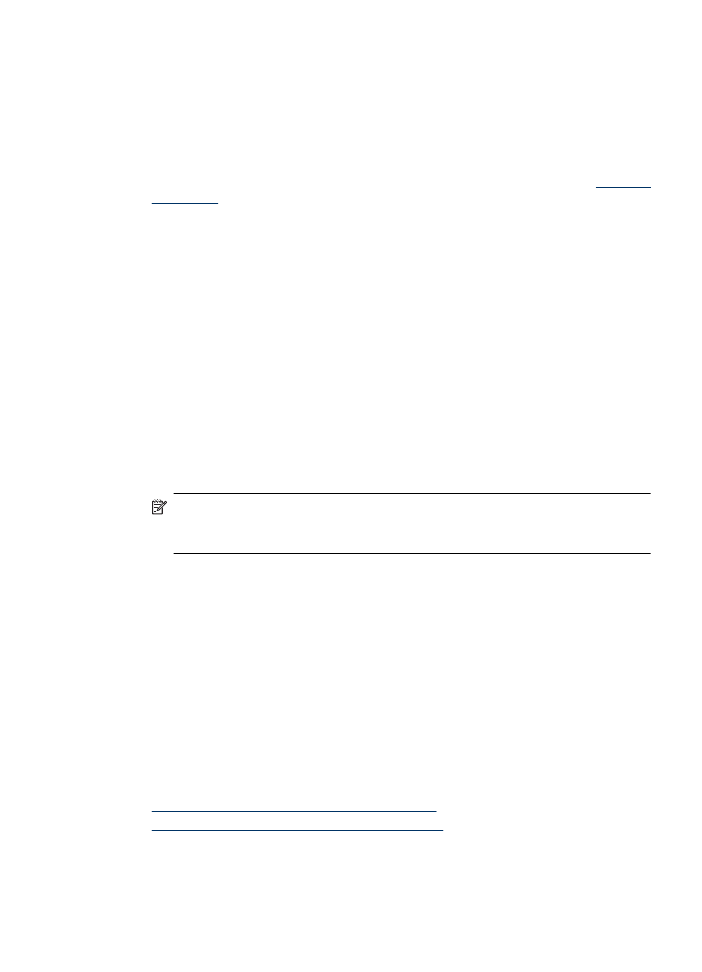
Печать документов без полей (Mac OS X)
1. Загрузите бумагу в лоток. Дополнительную информацию см. в разделе
Загрузка
носителей
.
2. Если используется Mac OS X (v10.4), выполните следующие действия.
а. В меню Файл программного обеспечения выберите Параметры
страницы.
б. Выберите необходимый принтер в меню Формат для.
в. Установите свойства страницы, в том числе размер бумаги, ориентацию и
масштаб.
г. Щелкните OK.
3. В меню Файл программного обеспечения выберите Печать.
4. Убедитесь, что выбрано нужное устройство.
5. Если используется ОС Mac OS X (v10.4), при необходимости щелкните
Дополнительно.
6. Во всплывающем меню выберите Тип бумаги/Качество (в Mac OS X v10.5 под
параметром Ориентация) и установите следующие параметры.
•
Тип бумаги: Требуемый тип фотобумаги.
•
Качество: Наилучшее или Максимум dpi.
Примечание. Если на компьютере установлена ОС Mac OS X (v10.5),
щелкните синий треугольник рядом с надписью Принтер для доступа к этим
параметрам.
7. При необходимости выберите соответствующие параметры функции
Исправить фото.
•
Выкл. К изображению не применяются методы обработки «Технологии HP
Real Life».
•
Основные. Выполняются автоматическая фокусировка изображения и
средняя настройка резкости изображения.
8. Выберите другие требуемые параметры печати и щелкните Печать для начала
печати.
Двусторонняя печать
Для некоторых типов бумаги доступна печать на обеих сторонах бумаги (так
называемая «двусторонняя печать»).
•
Выполнение двусторонней печати (Windows)
•
Выполнение двусторонней печати (Mac OS X)
Двусторонняя печать
37
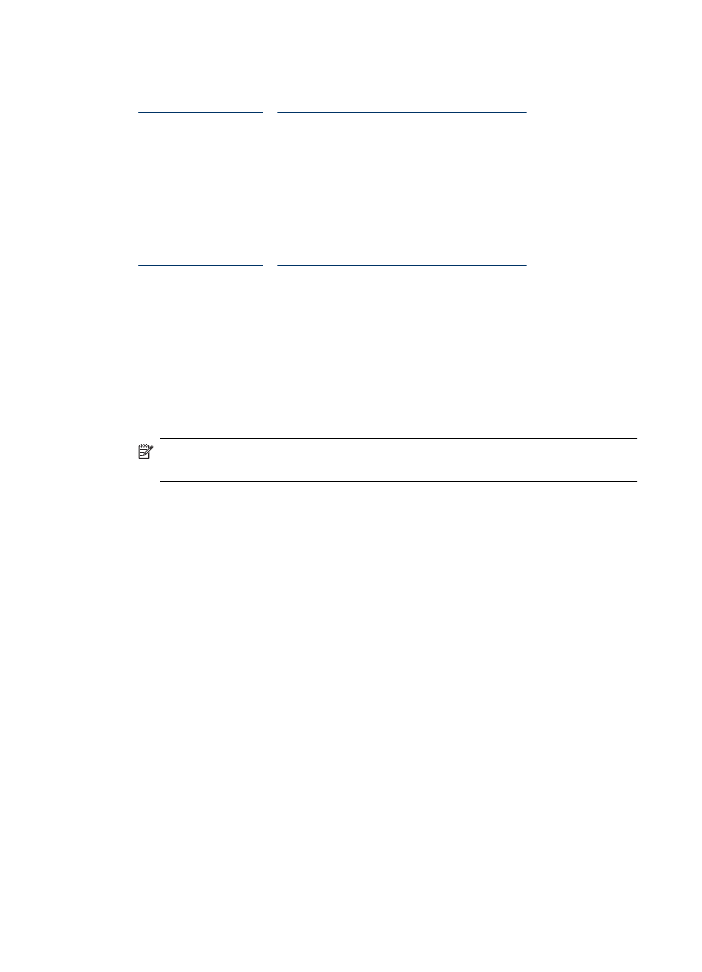
Выполнение двусторонней печати (Windows)
1. Загрузите бумагу в лоток. Дополнительную информацию см. в разделах
Загрузка носителей
и
Рекомендации по двусторонней печати
.
2. В меню Файл используемой программы выберите Печать.
3. В списке Ярлыки печати выберите Двусторонняя печать.
4. Нажмите ОК, а затем Печать или ОК для начала печати.
5. Следуйте инструкциям на экране.
Выполнение двусторонней печати (Mac OS X)
1. Загрузите бумагу в лоток. Дополнительную информацию см. в разделах
Загрузка носителей
и
Рекомендации по двусторонней печати
.
2. В меню Файл программного обеспечения выберите Печать.
3. Убедитесь, что выбрано нужное устройство.
4. В меню (в Mac OS X v10.5 под параметром Ориентация) выберите Работа с
бумагой и выберите параметры Страницы с нечетными номерами или
Только нечетные.
5. Внесите необходимые изменения в остальные параметры, а затем щелкните
Печать.
6. После печати нечетных страниц поверните отпечатанные страницы на 180
градусов и повторно загрузите их в лоток.
Примечание. Убедитесь, что бумага загружена напечатанным текстом
вверх.
7. В меню Файл выберите Печать.
8. В меню выберите Работа с бумагой и выберите Страницы с четными
номерами или Только четные.
9. Чтобы начать печать, щелкните Печать.
Глава 2
38
Печать
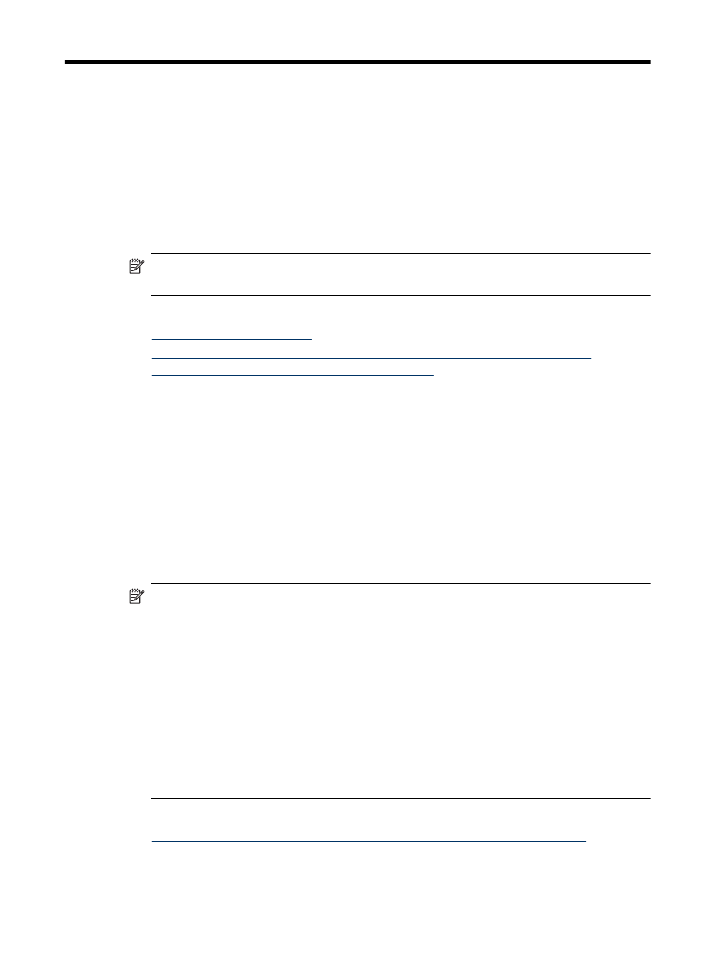
3